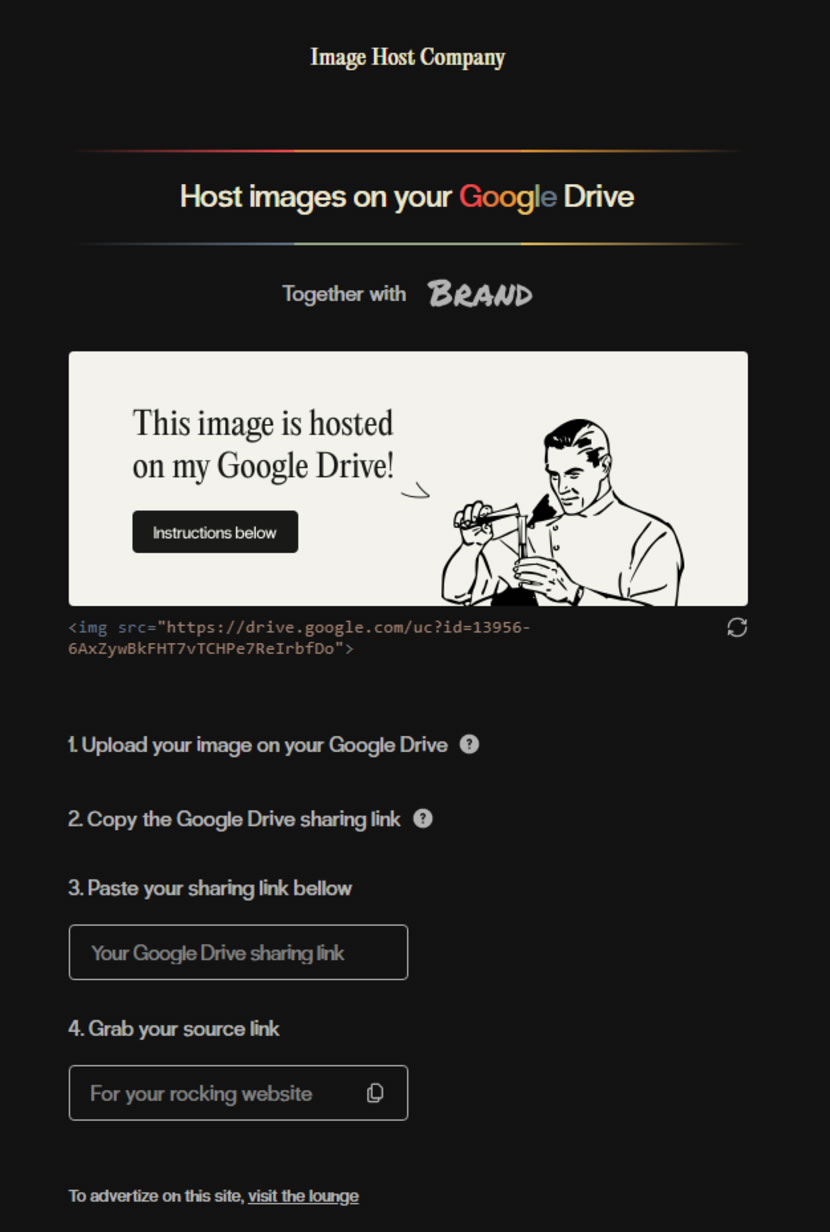
存放在 「Google 雲端硬碟」內的圖片即便是將「共用」設定成「知道連結的任何人」,藉此取得圖片的 URL 連結,依然無法使用 img src 的 HTML 語法顯示在網頁,那麼,要如何才能將該圖片其呈現到網頁上呢?我們可以透過 Image Host Company 這個網站,免費將「Google 雲端硬碟」內圖片的「共用」網址,轉換成可供網頁連結圖片的 HTML 語法,如此一番操作,就如同架設網站因網路流量或儲存空間不足所衍生出的圖床服務。
🔔 不錯過任何精彩! 立即訂閱我們的 LINE 官方帳號
每次發佈新文章時,您將會第一時間收到本站文章連結通知,輕鬆掌握最新資訊!
如何讓「Google 雲端硬碟」內的圖片可以連結到網頁顯示?
1.圖片上傳進「Google 雲端硬碟」後,滑鼠右鍵點擊該圖片叫出快速功能表,使用[ 共用 ]功能。
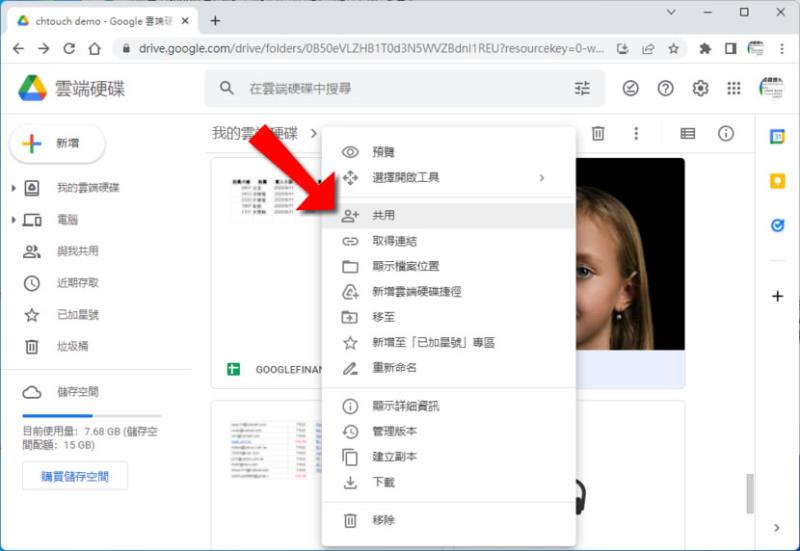
2.一般存取權設定為「知道連結的任何人」後,按[ 複製連結 ]按鈕。
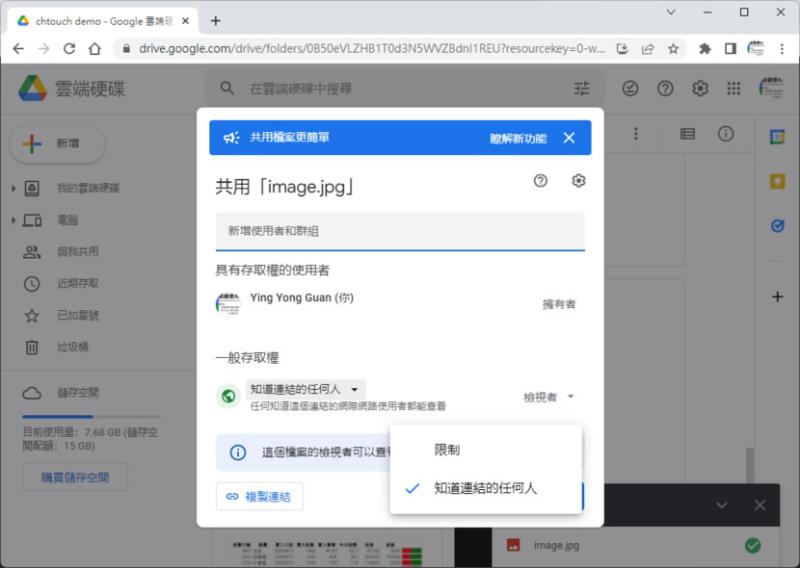
3.使用瀏覽器進入 Image Host Company 網站,將剛剛複製的網址,貼到如下圖 3的位置,之後,會產生下圖 4位置的圖片連結。
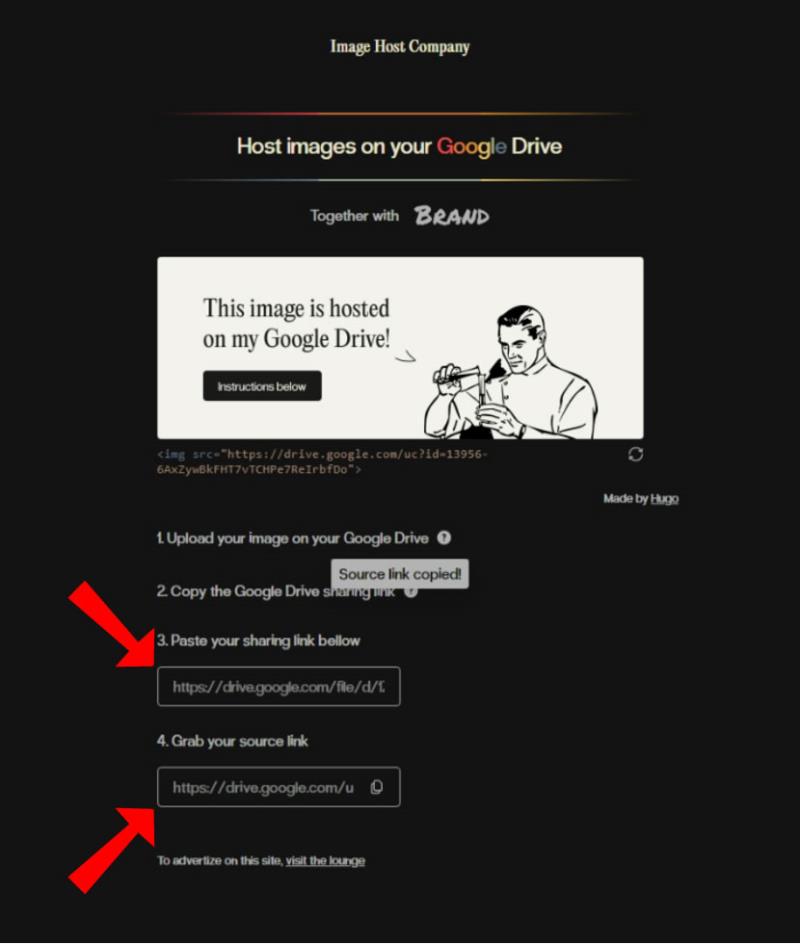
4.使用 HTML img src 語法,紅色字體部分為 4產生的圖片連結。
<img src="https://drive.google.com/uc?id=1ZKMlY7zv6Pb24JcTz97GXeX05QyF_TWb" />
5.最終,我們可以透過該連結加上 HTML 顯示圖片語法,將該圖顯示到網頁。

(上圖儲存在 Google Drive)